MediaCoder
MediaCoder převádí multimediální formáty. Nabízí opravdu široké rozmezí použitelnosti pro téměř všechny známé multimediální formáty. Převod z formátů MP
G, VOB, AVI, RMVB, MOV, MP4 do AVI, MKV, MP4 (Xvid, DivX, H.264), MP3, OGG, AAC. Konverze VCD, DVD formátů na MPEG, grabování z audio CD do APE, FLAC, WAV, MP3, OGG, AAC, WMA, MPC. Paleta je opravdu široká, možnosti nastavení bitrate, VBR atd. jsou samozřejmostí a program uspokojí i nejnáročnější uživatele. Bohužel jak to tak bývá čím více má program funkcí tím více horší je v něm něco nastavit. Pokusím se vám alespoň trochu přiblížit ovládání tohoto dokonalého freewarového programu. Při otevření programu se vám zobrazí úvodní obrazovka.
(Po kliknutí lze obrázek zvětšit)
Vpravo nahoře vidíte vlastnosti vstupního souboru (soubor který chcete převést). Do programu lze vstupní soubor snadno vložit přetáhnutím souboru na otevřené okno programu. Vpravo dole na záložce souhrn máte vypsány vlastnosti
výstupního souboru. Dále vlevo dole máte náhled právě převáděného snímku. Pomocí intervalu určujete jak často se má náhled aktualizovat a mode vám určuje jestli má být náhled:
zaplý – off
v novém okně – Outside
již v otevřeném okně (viz. obrázek výše) – Inside
Tasking(Zpracování úloh)
Vpravo dole jak máme náhled je záložka tasking. Na této záložce bych nechal vše tak jak je. Případně jestli bude chtít s počítačem během konvertováním pracovat a máte více jaderný procesor tak bych nezaškrtával všechny políčka ([CORES_TO_USE]co pole to jedno jádro.)
Video
Nyní si otevřeme záložku Video viz obr. níže
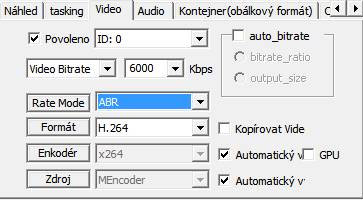
Vidíme:
Video bitrate
Co je to Bitrate? Bitrate je datový tok informací za sekundu. čím větší bitrate tím se zvětší velikost výstupního souboru. Bitrate značně ovlivňuje velikost souboru. Pokud chcete konvertovat video do rozlišení cca 720×640(480) [SD formát] tak doporučuji datový tok 2000Kbps pokud chcete použít např kodek xvid, mpeg-4 a divx, h-246. Pokud použijete kodek MPEG-2 tak vhodný bitrate je min 3000Kbps. Zjednodušeně řečeno čím vyšší je datový tok tím kvalitnější je video.
Rate mode
Rate bode uřčuje jestli bude datový tok proměnný VBR nebo stálý ABR
VBR- Datový tok se mění podle složitosti scény, čím více je scéna složitá tím větší je datový tok a tudíž menší kompresní poměr. Pokud je scéna jednoduchá (málo členitá) bude menší datový tok a větší kompresní poměr.
ABR- Datový tok je konstantní.
Formát
Zde si zvolíte kodek. Co je to kodek? A k čemu slouží kodek? Kodek je funkce která dokáže změnit stream nebo-li datový tok.(např.: video stream). Kodek má za úkol uložit data do zakódované formy. Využiti zakódované formy dat je například ve snížení velikosti (souboru; streamu). V pravé části programu si můžete podrobně nastavit funkce kodeku.Jednotlivé kodeky podrobně popíšu a rozeberu jejich nastavení v samostatném tématu a odkazy na ně sem později vložím.
enkodér
Ponechte automaticky zaškrtnuté políčko (automatický výběr).
Zdroj
Ponechte automaticky zaškrtnuté políčko (automatický výběr).
Audio
Teď se přesuneme na záložku audio
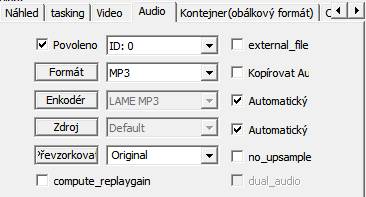
Z obrázku vidíte, že je zaškrtlé políčko povoleno. Pokud by nebylo zaškrtnuté neměli by jsme ve videu žádnou zvukovou stopu. Vedle máte název zvukové stopy (EN, CZ, atd…), v mém případe ID: 0. Zde si můžete vybrat zvukovou stopu, kterou chcete připojit k videu. Při zaškrtnutí políčka external_file vám vyskočí nabídka pro přidání externího (samostatného) audio souboru.
Kontejner
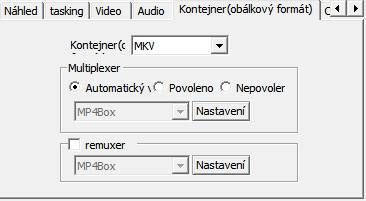
První kolonka nám dává na výběr z několika kontejnerů. Co je to kontejner, video kontejner nebo taky multimediální kontejner? Mužem si to představit jako nějakou krabici (obal), který do sebe pojme různé informace. Jako například video a audio soubor. Každý kontejner disponuje různými vlastnostmi např. dokáže pojmout více audio souboru [(streamu) pro lepší představu se jedná o českou a anglickou zvukovou stopu]. Jednotlivými vlastnotmi kontejnerů se budu podrobněji zabývat zde.
Jedná se o poslední záložku které se budu věnovat v tomto stručném přehledu. Pokud budete chtít mohu článek rozepsat. Nyní bych se chtěl hlavně zaměřit na podrobné popsání kodeků kontejnerů a atd
Změnit velikost
Jak už z názvu napovídá jedná se o změnu velikosti rozlišení výstupního videa.
Nejznámější a standardizované poměry obrazu jsou 16:10, 16:9, 5:3, 4:3, 3:2 a nový 17:9.
16:10
Poměr stran obrazu 16:10 má tyto rozlišení
| Jméno standartu |
Rozlišení |
| CGA | 320×200 |
| WXGA | 1280×800 |
| WXGA+ | 1440×900 |
| WSXGA+ | 1680×1050 |
| WUXGA | 1920×1200 |
| WQXGA | 2560×1600 |
| WQUXGA | 3840×2400 |
| WHUXGA | 7680×4800 |
16:9
Tento formát obrazu je v dnešní době nejrozšířenější. Vysílá v něm jak televize tak jsou v tomto formátu vyráběny i displeje telefonu a atd. Pomaličku začal kolem roku 2000 vytlačovat formát 4:3 který byl u nás (a nejenom u nás) velmi rozšíření.
| Jméno standartu |
Rozlišení |
| WVGA | 854×480 |
| 1280×720 | |
| 1366×768 | |
| HD+ | 1600×900 |
| HD-1080 | 1920×1080 |
| QUXGA | 3200×2560 |
4:3
Jako poslední uvedu rozlišení videa (displeje) ve formátu 4:3.
| Jméno standartu |
Rozlišení |
| QVGA | 320×240 |
| B&W Macintosh/Macintosh LC |
512×384 |
| VGA | 640×480 |
| SVGA | 800×600 |
| XGA | 1024×768 |
| XGA+ | 1152×864 |
| 1280×960 | |
| 1360×1024 | |
| SXGA+ | 1400×1050 |
| UXGA | 1600×1200 |
| QUXGA | 3200×2400 |
| HUXGA | 6400×4800 |
Obnovovací frekvence
Jedná se o počet snímků za sekundu. Doporučuji ponechat „originál“.
Cropper
Všimněte si tlačítka Cropper po kliknutí se dostanete do části programu kde budete moct doslova „hrát si“ formátem obrazu případně odstranit černé pruhy. Pokud se chcete zbavit černých pruhů doporučuji použít volbu mode a nastavit jí na auto detect. Budete-li chtít upravit formát obrazu ručně varuji, že při nedodržení správného poměru stran , může nastat problém se spuštěním videa.
Část informací byla čerpána ze stránek: http://cs.wikipedia.org/wiki/Rozli%C5%A1en%C3%AD
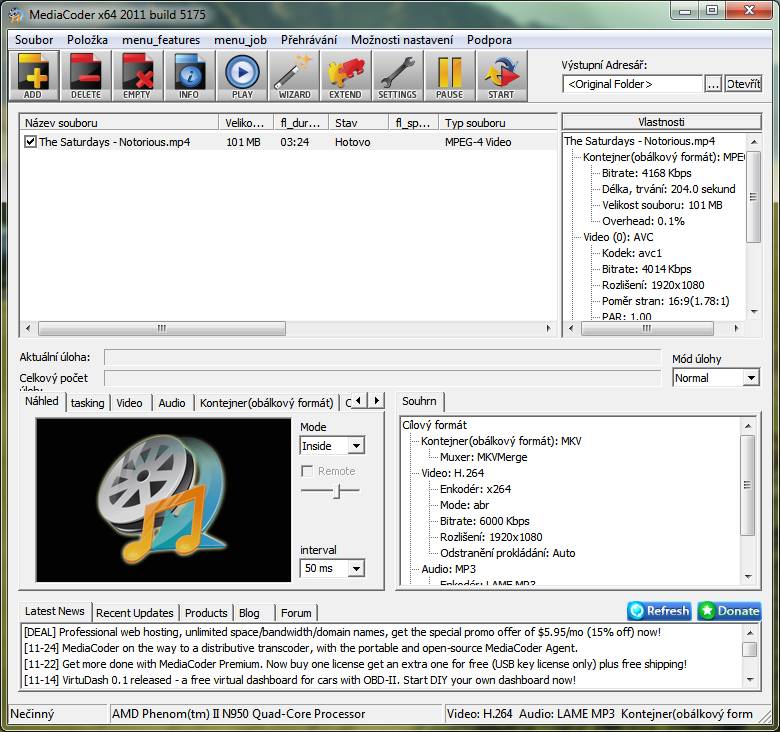
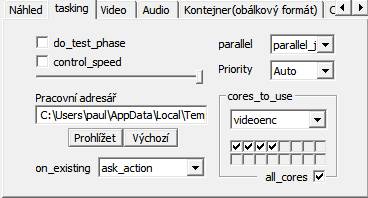
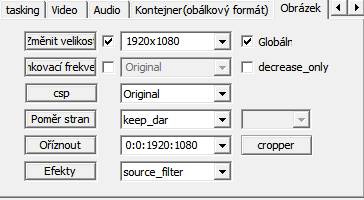
Napsat komentář